¿Cómo solucionar Accountsd usando demasiado CPU en macOS?
Problema: Hola. Recientemente noto mi sistema operativo Mac mucho más lento de lo normal. Cuando he comprobado mi Monitor de Actividad, me he dado cuenta de que el proceso «Accountsd» está usando más del 30% del CPU! Reiniciar el ordenador me ha ayudado durante un tiempo, pero luego vuelve a ocurrir lo mismo una y otra vez. ¿Hay algún modo de solucionar el alto consumo del CPU de Accountsd en Mac?
Respuesta resuelta
Similarmente a Windows, los macOS usa cientos de procesos y archivos diferentes para permitir que el sistema operativo funcione como debe. Accountsd es uno de los muchos procesos que pueden encontrarse en el Monitor de Actividad – es una parte del framework de Cuentas, diseñado para gestionar todas tus contraseñas de todas tus cuentas.
Con al ayuda de esta base de datos, las aplicaciones pueden usar cierta información para hacer que la calidad de vida del usuario mejore, pero no obtiene acceso directo a detalles sensibles en el proceso. Por ejemplo, una vez que conectas varias cuentas de email a un solo dispositivo macOS, obtendrás acceso a todos tus contactos y emails previamente enviados.
Por ello, Accountsd es un proceso legítimo implementado dentro de macOS con el fin de preservar los detalles relevantes requeridos para múltiples cuentas diferentes. Inicialmente, el proceso necesita ejecuarse en el segundo plano todo el tiempo para que funcione con éxito.
Normalmente, la mayoría de los usuarios ni siquiera se darán cuenta de su existencia ( a no ser que aparezcan pidiéndote acceso a la clave de «logueo» antes), pero pasa bajo escrutinio en cuanto comienza a actuar. La mayoría de la gente ha reportado que Accountsd está usando mucho CPU, el punto aquí es que en ese caso, los Macs se convierten en casi imposibles de utilizar.
Con respecto a cómo de antiguo sea tu Mac, los procesos integrados en el segundok pano no deberían ocupar muchos recursos del sistema. Ya que este comportamiento no es típico, hay varios modos de solucionar el alto consumo de CPU por parte de Accountsd y te proporcionamos las soluciones más relevantes a continuación.
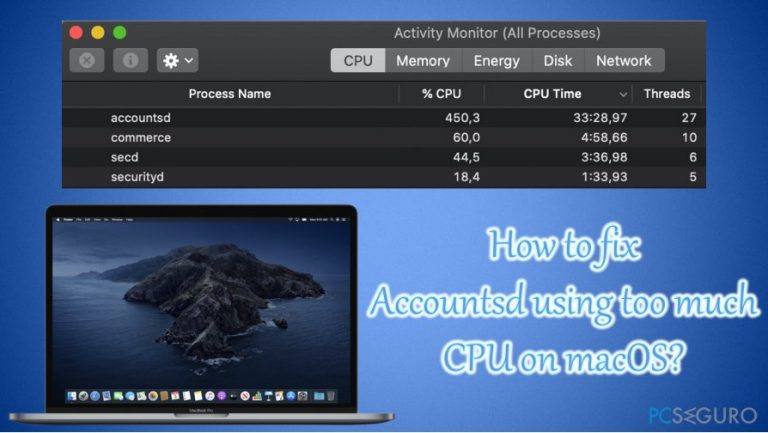
¿Cómo solucionar Accountsd usando demasiado CPU en macOS?
Los reportes sobre el alto consumo del CPU por parte de Accountsd empezaron a inundar todo tipo de foros de asistencia informática a principios de 2015, aunque la mayoría de los problemas comenzaron a aparecer tras el lanzamiento de macOS Catalina (versión 10.15) el 7 de Octubre de 2019. Aunque los usos de los recursos eran un uniforme bastante visible del problema, había diferentes modos en que los usuarios lo experimentaban. Sin embargo, el problema es persistente y los usuarios siguen quejándose sobre ello en los foros oficiales de Apple y en otros.
Alguna gente ha declarado que el problema está relacionado con la Mail.app, Gmail, Exchange y otras cuentas de email exclusivamente. Adicionalmente, han dicho que el alto consumo del CPU y memoria solo se generaba cuando la conexión WiFi estaba desconectada y no había problemas cuando se conectaba a Internet de manera normal.
Por ello, en muchos aspectos, retocar los ajustes de la ap Mail puede ayudarte a solucionar el alto consumo de memoria y CPU de Accountsd. Otros usuarios han declarado que no usaban para nada la aplicación y tenían el mismo problema.
A continuación, encontrarás varios métodos que deberían ayudarte a resolver el problema de Accountsd usando mucho CPU. Adicionalmente, una comprobación con Fortect podría resolver varios problemas del ordenador automáticamente, por lo que te recomendamos que lo pruebes primero.
Solución 1. Añade de nuevo tu Mail.app, Gmail, iCloud y otras cuentas relacionadas
Apple no ha anunciado oficialmente el problema todavía, pero hay plenitud de especulaciones de qué causa un gran consumo de recursos del proceso Accountsd. Actualmente, se piensa que iCloud y todas las otras cuentas relacionadas con él ejecutan un bucle de sincronización infinito, lo cual genera un altísimo consumo de CPU. Si estás usando múltiples cuentas de email o iCloud, deberías hacer lo siguiente con cada uno de ellos:
- Clicik en el menú de Apple y selecciona Preferencias del Sistema
- Elige Cuentas de Internet
- Selecciona Gmail, iCloud u otra cuenta de email de la izquierda haciendo click
- Click en el botón»-—» en la esquina izquierda de la ventana
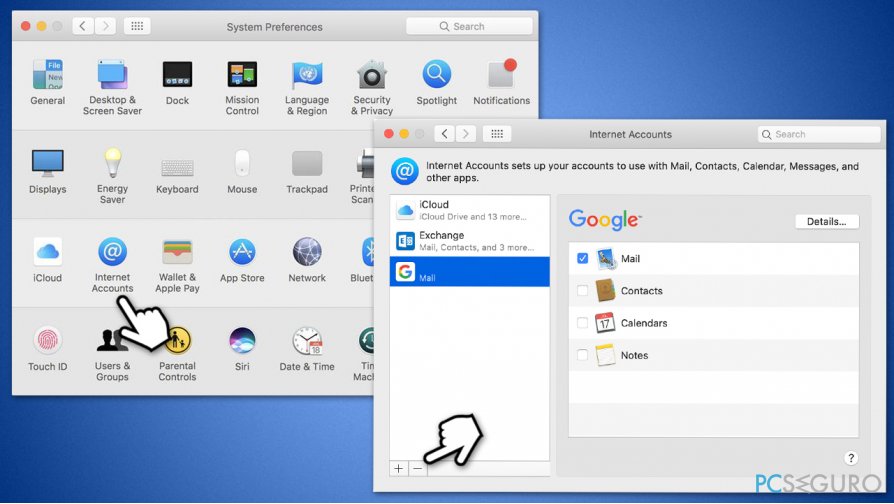
- Una vez que aparezca la ventana de confirmación, haz click en Aceptar
- Reinicia tu Mac
- Añade de nuevo la cuenta eliminada y mira si el problema persiste
Solución 2. Deshabilitar los ajustes automáticos de la cuenta en Mail.app
- Abre tu app Mail
- Click en Mail > Preferencias en la parte superior de la pantalla
- Ve a Cuentas
- Selecciona Avanzado y desmarca Detectar y mantener automáticamente la configuración de la cuenta
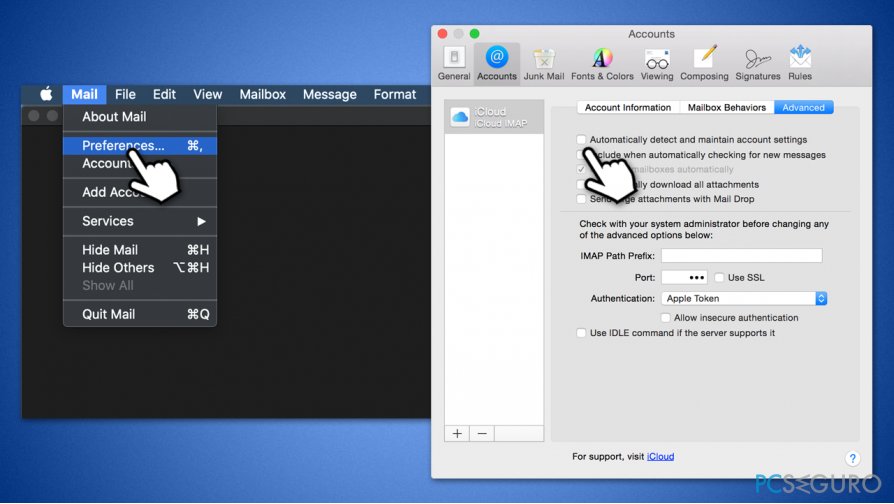
- Cierra las preferencias de la app.
Solución 3. Descargar la última actualización macOs Catalina 10.15.7
Si no estás ejecutando la última actualización de tu macOS, deberías ir a la página oficial y descargarla. Los usuarios declaran que usar la última versión del sistema operativo les ha ayudado a solucionar el problema del alto consumo del CPU por parte de Accountsd.
Puedes descargar la última actualización desde la App Store o visitando la página oficial de Apple.
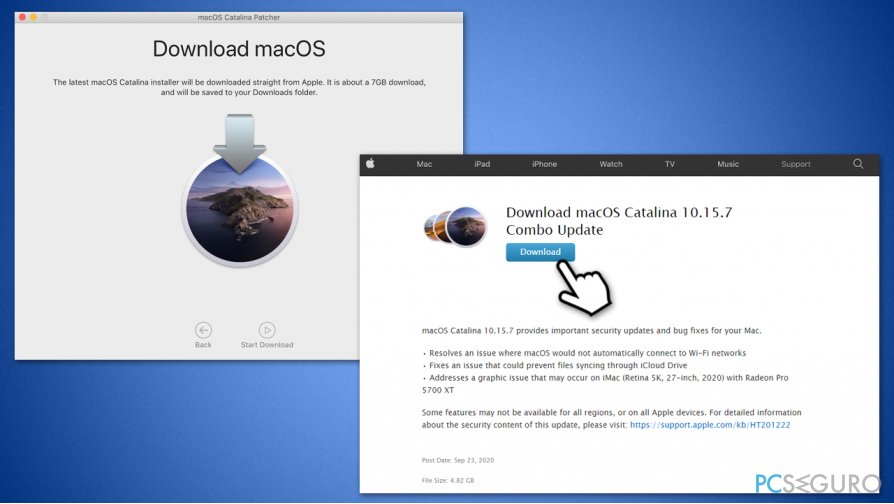
Solución 4. Vuelve a añadir tu ID de Apple
Algunos usuarios han dicho que desloguearse y volver a loguearse con su ID de Apple les ha ayudado a resolver el problema.
- Click en el botón del menú de Apple y selecciona Preferencias del Sistema
- En la parte superior, deberías ver tu nombre y detalles de cuenta
- Click en Apple ID
- Asegúrate de que Visión General está seleccionado a la izquierda, y luego haz click en el botón Cerrar Sesión
- Luego, vuelve a añadir tu Apple ID
Solución 5. Sal de Mail.app cuando estés offline
Aunque esta opción es una solución permanente, algunos usuarios han dicho que cerrar la App Mail cuando el dispositivo no está conectado al WiFi ha resuelto el problema del alto consumo del CPU por parte de Accountsd.
Alternativamente, otra potencial solución sería deshabilitar la cuenta que esté causando el problema con los pasos provistos en la solución 1.
Solución 6. Mueve tu archivo Accounts4.sqlite a otra localización
Accounts4.sqlite es uno de los archivos que se cree puede estar causando un alto consumo del CPU del proceso Accountsd. En un intento por solucionarlo, deberías mover el archivo a otra localización y luego copiarla a su localización original. Nota: una vez muevas el archivo, no serás capaz de iniciar sesión en tu iCloud. Esto debería volver a la normalidad en cuanto vuelvas a colocar el archivo en su lugar correspondiente.
- Ve a la siguiente localización:
/Users/[username]/Library/Accounts/
- Ahí, deberías encontrar el archivo Accounts4.sqlite
- Click en él y arrástralo a una localización de seguridad (podría ser el escritorio, por ejemplo)
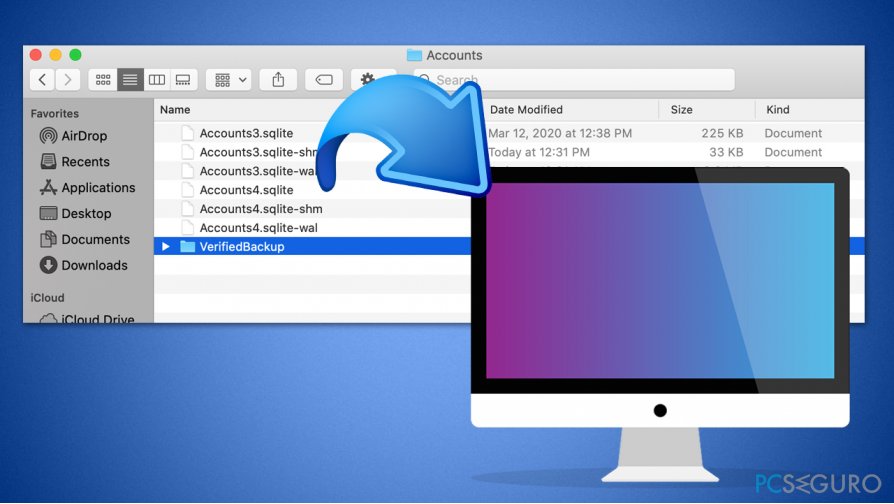
- En este momento, Mac debería crear un nuevo archivo con el mismo nombre
- Reinicia tu ordenador
- Ahora haz una copia de Accounts4.sqlite a la localización original y vuelve a tu cuenta de iCloud.
Repara tus Errores automáticamente
El equipo de pcseguro.es está intentando hacer todo lo posible para ayudar a los usuarios a encontrar las mejores soluciones para eliminar sus errores. Si no quieres comerte la cabeza con técnicas de reparación manuales, por favor, usa los programas automáticos. Todos los productos recomendados han sido probados y aprobados por nuestros profesionales. Las herramientas que puedes usar para solucionar tu error se encuentran en la lista de abajo.
Felicidad
Garantía
Protege tu privacidad online con un cliente VPN
Una VPN es crucial cuando se trata de la privacidad del usuario. Los registradores online como cookies no solo son usadas por plataformas de redes sociales y otras páginas webs, sino también por tu Proveedor de Servicios de Internet y el gobierno. Incluso si aplicas los ajustes más seguros a través de tu navegador, puedes ser trackeado a través de las aplicaciones que estén conectadas a Internet. Además, los navegadores centrados en la privacidad como Tor no son la opción más óptima debido a la disminución de la velocidad de conexión. La mejor solución para proteger tu privacidad es Private Internet Access – mantente anónimo y seguro en línea.
Las herramientas de recuperación de datos pueden prevenir la permanente pérdida de archivos
Los programas de recuperación de datos son una de las mejores opciones que pueden ayudarte a recuperar tus archivos. Una vez elimines un archivo, no se desvanece en e aire – permanece en el sistema mientras no haya un nuevo dato que lo sobrescriba. Data Recovery Pro es un programa de recuperación que busca las copias de los archivos eliminados dentro de tu disco duro. Al usar esta herramienta, puedes prevenir la pérdida de documentos valiosos, trabajos de la escuela, imágenes personales y otros archivos cruciales.



Qué más puedes añadir sobre el problema: "¿Cómo solucionar Accountsd usando demasiado CPU en macOS?"
Lo siento, debes estar conectado para publicar un comentario.